Как убрать рекламу в uTorrent
 uTorrent заслуженно является одним из самых популярных торрент-клиентов благодаря своей простоте, удобству использования, да и просто привычности. Однако у многих возникает вопрос о том, как отключить рекламу в uTorrent, которая, пусть и не слишком назойливая, но может мешать.
uTorrent заслуженно является одним из самых популярных торрент-клиентов благодаря своей простоте, удобству использования, да и просто привычности. Однако у многих возникает вопрос о том, как отключить рекламу в uTorrent, которая, пусть и не слишком назойливая, но может мешать.
В этой инструкции по шагам покажу, как полностью убрать рекламу в uTorrent, включая баннер слева, полоску вверху и рекламные уведомления с помощью имеющихся настроек (кстати, если вы уже видели такие способы, я почти уверен, что у меня вы найдете более полную информацию). Также в конце статьи вы найдете видео руководство, в котором показано, как все это проделать. Также может быть полезным: Как убрать рекламу в Вайбере на компьютере.
Отключение рекламы в uTorrent
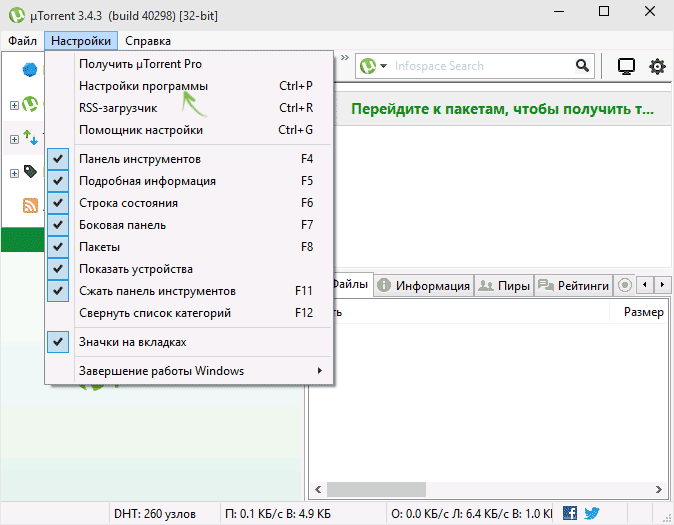
Итак, для отключения рекламы, запустите uTorrent и откройте главное окно программы, а затем перейдите в меню Настройки — Настройки программы (Ctrl+P).
В открывшемся окне выберите пункт «Дополнительно». Вы должны увидеть список используемых переменных настроек uTorrent и их значений. Если выбрать любое из значений «true» или «false» (в данном случае, условно, можно перевести как «включено» и «выключено»), то внизу вы можете переключить это значение. Так же переключение можно осуществить просто двойным кликом по переменной.
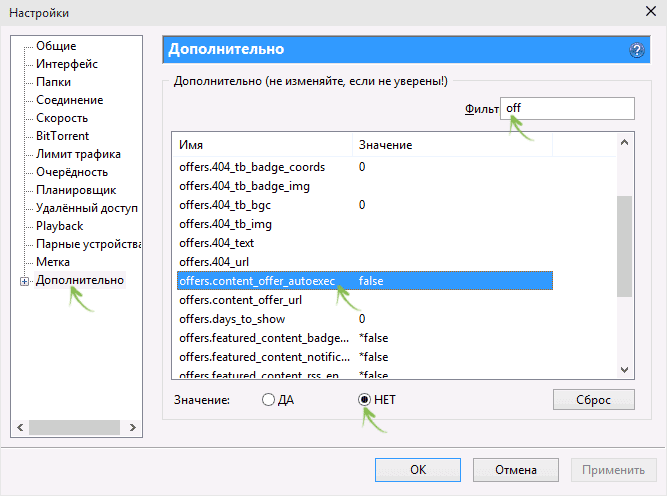
Для быстрого поиска переменных, вы можете ввести часть их имени в поле «Фильтр». Итак, первым шагом будет переключить все указанные ниже переменные в значение False.
- offers.left_rail_offer_enabled
- offers.sponsored_torrent_offer_enabled
- offers.content_offer_autoexec
- offers.featured_content_badge_enabled
- offers.featured_content_notifications_enabled
- offers.featured_content_rss_enabled
- bt.enable_pulse
- distributed_share.enable
- gui.show_plus_upsell
- gui.show_notorrents_node
После этого нажмите «Ок», но не торопитесь, для того, чтобы до конца убрать всю рекламу нужно проделать еще один шаг.
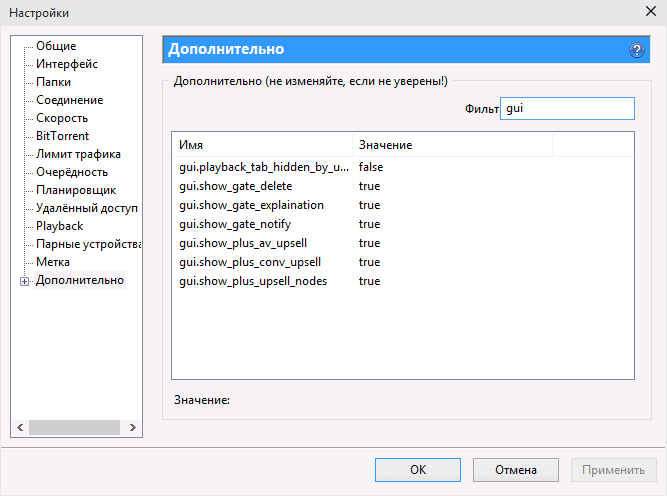
В главном окне uTorrent удерживайте клавиши Shift+F2, и снова, удерживая их, зайдите в Настройки программы — Дополнительно. В этот раз вы там увидите другие, скрытые по умолчанию настройки. Из этих настроек нужно отключить следующие:
- gui.show_gate_notify
- gui.show_plus_av_upsell
- gui.show_plus_conv_upsell
- gui.show_plus_upsell_nodes
После этого, нажмите Ок, выйдите из uTorrent (не просто закройте окно, а именно выйдите — меню Файл — Выход). И запустите программу снова, в этот раз вы увидите uTorrent без рекламы, как и требовалось.

Надеюсь, процедура, описанная выше, оказалось не слишком сложной. Если же все-таки все это не для вас, то есть и более простые решения, в частности, блокировка рекламы с помощью стороннего софта, такого как Pimp My uTorrent (показано ниже) или AdGuard (блокирует также рекламу на сайтах и в других программах).
Также может заинтересовать: Как убрать рекламу в Skype последних версий
Убираем рекламу с помощью Pimp my uTorrent
Pimp my uTorrent (Прокачай мой uTorrent) — небольшой скрипт, который автоматически выполняет все те действия, которые были описаны ранее и автоматически убирает рекламу в интерфейсе программы.
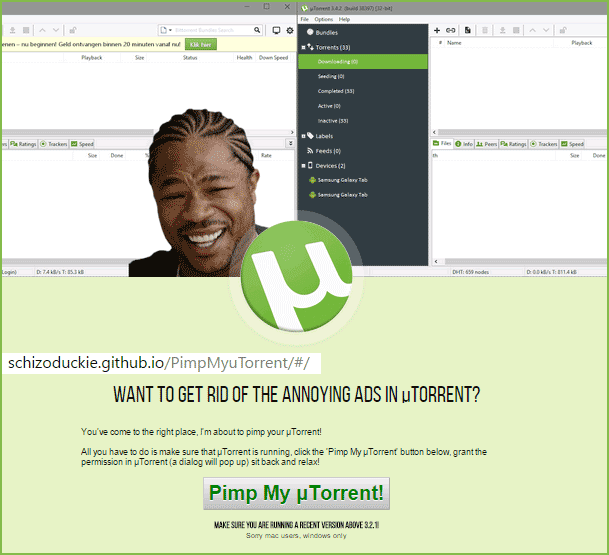
Для того, чтобы его использовать, зайдите на официальную страницу schizoduckie.github.io/PimpMyuTorrent/ и нажмите кнопку по центру.
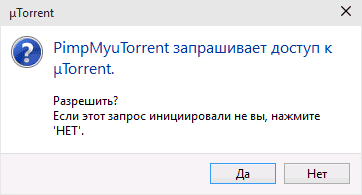
Автоматически откроется uTorrent с запросом, разрешить ли доступ скрипта к программе. Нажимаем «Да». После этого не переживаем, что некоторые надписи в главном окне стали не видны, полностью выходим из программы и запускаем ее снова.

В результате вы получите «прокачанный» uTorrent без рекламных объявлений и с несколько изменившимся оформлением (см. скриншот).
Видео инструкция
И в завершение — видео руководство, в котором наглядно показано оба способа убрать всю рекламу из uTorrent, если из текстовых объяснений что-то осталось не понятным.
Если у вас все-таки остались вопросы, с удовольствием отвечу на них в комментариях.
Олег
Супер, Спасибо за советы, Рекламы как не бывало!
Ответить
Игорь
СПАСИБО ВЭРИ МАТЧ : )
Ответить
Виталий
В последней версии появилась кнопка «Game Store». Еще «Now» хотелось бы убрать… Может есть аналогичные способы?
Ответить
Kescha
Просто скачал старую, более красивую версию программы — 2.2.1
Ответить
Анатолий
Спасибо!
Меня реклама не напрягает, но ее загрузка тормозит работу программы и компьютер.
Наконец удалил : )
Ответить
Александр
После запуска, появляется снова. Win 10
Ответить
Євген
Таки работает, респект!
Ответить
Slash
Не надо ничего отключать, просто пользуемся старой версией utorent.
Ответить
Владимир Овальный
И удивляемся тому, почему нет соединения с некоторыми torrent-узлами… Можно поставить v1.6 (это делал), но тогда около 70% торрентов не будут загружаться.
Ответить
Visp
Реально работает. реклама мазолила глаза. все теперь гут спасибо огромное
Ответить
bushkonst
Спасибо!
Ответить
Freyd
Thx a lot boys, that’s i need!
It works via uT 3.5 build 43804
Ответить
Юрий
Спасибо
Ответить
Starwalker
Спасибо
Подходит не только для мюторрента, но и для битторента
Ответить
Михаил
Спасибо огромное, а то торрент с рекламой грузил компьютер хуже касперского
Ответить
Максим
Очень сильно вам благодарен
Ответить
FEelnoobskill
Спасибо!
Ответить
Иван
Спасибо
Ответить
Сергей
Красава, все работает!
Ответить
Аркадий
Спасибо за инструкцию!
Вручную всегда получается убрать рекламу.
Ответить
Александр
Спасибо, применил 1й способ, получилось!
Ответить
Дрон
Большое спасибо! Очень актуально!
Ответить
Лисёна
Спасибо большое! Все работает!
Ответить
Ерлан
спасибо большое!
Ответить
Alexander
Можно как-то копировать уже готовый конфиг в установленную программу?
Ответить
Евген
Работает!
Ответить
ALEX
пока пашет, на ноутах шифт + ф2 с кнопкой переключения команд
Ответить
Jundrik
Спасибо огромное помогли
Ответить
Иван
Все бы хорошо, но есть ли в версии 3,5 (билд 44090) похожая функция отключения «автозагрузки» юторента, после как его обновил стал загружаться с виндой, в аутозагрузках нет (нет нигде, ни в ключах реестра, на в папках, нигде) в самой программе все снял, юторентие и вебхелпер убил по другим советам, а вот загружается и все тут.
Ответить
Dmitry
Иван, а если выйти из него перед выключением или перезагрузкой (т.е. полностью выйти, а не свернуть в трей), то тоже загружается потом?
В планировщике заданий смотрели?
Плюс: если вы обновились до Windows 10 1709, там сейчас по умолчанию включена функция «при включении запускать автоматически приложения, которые были запущены при завершении работы» (как-то так). Только вот я что-то сейчас не смог найти, где оно отключается. Но функция такая есть (работает не для всех программ, но, например, для диспетчера задач точно срабатывает).
Ответить
Alexander
Нужно еще в настройках отключить обновление программы, иначе после обновления, а обновляется она часто, реклама снова будет на месте.
Ответить
Игорь
Очень благодарен автору… реально помогло…
Ответить